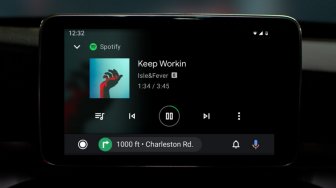Suara.com - Saat ini, pengguna Android dapat mengaktifkan read receipt (tanda bahwa pesan telah dibaca). Fitur tersebut dahulu hanya tersedia pada iPhone dan aplikasi perpesanan lain, seperti WhatsApp atau Facebook Messenger.
Jika anda dan penerima pesan teks sama-sama menggunakan perangkat Android modern yang mendukung RCS (jenis perpesanan baru), memasang aplikasi perpesanan RCS (misalnya Android Messages atau Samsung Messages), dan telah mengaktifkan read receipt, anda dapat melihat apakah pesan yang dikirim telah dibaca. Aplikasi perpesanan lain mungkin juga mendukung RCS, tetapi kedua aplikasi ini telah terpasang di kebanyakan perangkat Android dan bisa berfungsi dengan baik.
Berikut ini cara mengetahui apakah pesan anda sudah terbaca di Android seperti dikutip dari Wikihow, Jumat (7/10/2022),
Metode pertama, jika anda menggunakan Android Messages, caranya :
1. Buka aplikasi Android Messages. Ikonnya berwarna biru dengan gelembung percakapan putih. Messages merupakan aplikasi perpesanan resmi untuk Android dan telah terpasang di kebanyakan perangkat selain Samsung. Apabila anda belum memilikinya, buka Google Play Store dan unduh Android Messages.
Untuk melihat read receipt di Android Messages, anda dan penerima pesan harus menggunakan aplikasi perpesanan yang mendukung RCS, dan mengaktifkan read receipt.
Read receipt membutuhkan koneksi internet sehingga Anda harus mengaktifkan Wi-Fi atau paket data seluler.
![Tampilan Aplikasi Android Messages [Wikihow]](https://media.suara.com/pictures/653x366/2022/10/07/91046-tampilan-aplikasi-android-messages.jpg)
2. Sentuh menu 3 titik Menu ini terdapat di sudut kanan atas.
3. Sentuh Settings yang ada di dalam menu. Menu Settings akan dibuka.
4. Sentuh Chat features di dalam menu Settings. Layar perangkat akan menampilkan beberapa pengaturan yang dapat diaktifkan dan dinonaktifkan.
Baca Juga: Cara Koneksikan Apple AirPods ke Ponsel Android, Mudah Banget!
5. Alihkan "Enable chat features" ke posisi On Gambar berjudul Android7switchon.png. Beberapa saat kemudian, tombol alihan (switch) akan berubah hijau, yang menandakan bahwa fitur baru sudah diaktifkan.
Tergantung wilayahnya, mungkin anda akan diminta untuk mengaktifkan fitur ini melalui layanan yang bernama Jibe Mobile milik Google. Artinya, penyedia layanan internet anda belum disetel untuk menggunakan fitur obrolan (chat feature) ini sehingga Jibe Mobile akan menangani masalah tersebut. Baca dan setujui persyaratan layanannya untuk melanjutkan.
Jika fitur obrolan tidak bisa diaktifkan, anda tidak akan bisa menggunakan read receipt. Penyedia layanan internet anda mungkin belum mendukung RCS, atau perangkat Android anda terlalu tua.
6. Alihkan "Send read receipts" ke posisi On Gambar berjudul Android7switchon.png. Jika sudah diaktifkan, anda bisa melihat apakah pesan teks telah dibaca oleh penerimanya, yang sama-sama menggunakan Android Messages (dan juga telah mengaktifkan read receipt).
Agar anda bisa melihat ketika orang lain sedang mengetik (dan sebaliknya), aktifkan juga "Show typing indicators".
7. Kirimkan pesan ketika terhubung ke internet. Jika penerima pesan (yang juga telah mengaktifkan read receipt) membaca pesannya, tulisan "Read" dan informasi waktu (time stamp) akan ditampilkan di bawah pesan. Teman anda juga akan melihat hal yang sama ketika membaca pesannya.
Anda bisa mengetahui apakah penerima pesan telah mengaktifkan fitur obrolan jika terdapat tulisan "Chat message" di bagian atas kolom Compose (tempat untuk menuliskan pesan). Jika tidak ada koneksi internet, pesan akan dikirim dalam bentuk SMS, seperti pesan teks biasa. Anda tidak akan menjumpai tanda telah dibaca (read receipt) dengan cara ini.